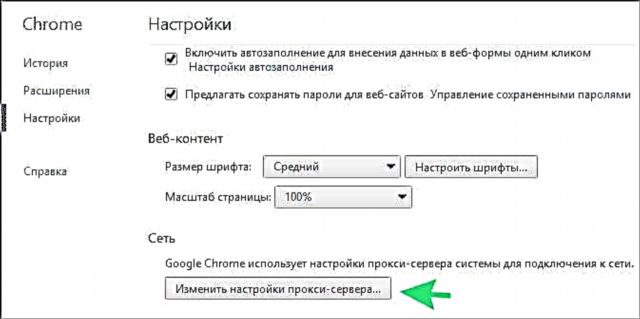ప్రాక్సీ సర్వర్కు కనెక్ట్ చేయలేని సైట్ను తెరిచినప్పుడు బ్రౌజర్ చెప్పినప్పుడు లోపాన్ని ఎలా పరిష్కరించాలో ఈ ఇన్స్ట్రక్షన్ మాన్యువల్ వివరిస్తుంది. గూగుల్ క్రోమ్, యాండెక్స్ బ్రౌజర్ మరియు ఒపెరాలో మీరు అలాంటి సందేశాన్ని చూడవచ్చు. మీరు విండోస్ 7 లేదా విండోస్ 8.1 ఉపయోగిస్తుంటే ఫర్వాలేదు.
మొదట, ఏ నిర్దిష్ట సెట్టింగ్ ఈ సందేశం కనిపించడానికి కారణమవుతుంది మరియు దాన్ని ఎలా పరిష్కరించాలి. ఆపై - ప్రాక్సీ సర్వర్కు కనెక్షన్తో లోపాన్ని పరిష్కరించిన తర్వాత కూడా మళ్లీ కనిపిస్తుంది.
మేము బ్రౌజర్లో బగ్ను పరిష్కరించాము

కాబట్టి, బ్రౌజర్ ప్రాక్సీ సర్వర్కు కనెక్షన్ లోపాన్ని నివేదించడానికి కారణం, కొన్ని కారణాల వల్ల (ఇది తరువాత చర్చించబడుతుంది), మీ కంప్యూటర్లోని కనెక్షన్ లక్షణాలలో, ప్రాక్సీ సర్వర్ను ఉపయోగించడానికి కనెక్షన్ పారామితుల యొక్క స్వయంచాలక నిర్ణయం మార్చబడింది. మరియు, తదనుగుణంగా, మనం చేయవలసింది ప్రతిదీ "ఉన్నట్లే" తిరిగి ఇవ్వడం. (మీరు వీడియో ఆకృతిలో సూచనలను చూడాలనుకుంటే, వ్యాసానికి క్రిందికి స్క్రోల్ చేయండి)
- విండోస్ కంట్రోల్ ప్యానెల్కు వెళ్లి, "వర్గాలు" ఉంటే "చిహ్నాలు" వీక్షణకు మారండి మరియు "ఇంటర్నెట్ ఎంపికలు" తెరవండి (అలాగే, అంశాన్ని "ఇంటర్నెట్ ఎంపికలు" అని కూడా పిలుస్తారు).

- “కనెక్షన్లు” టాబ్కు వెళ్లి “నెట్వర్క్ సెట్టింగులు” క్లిక్ చేయండి.

- “స్థానిక కనెక్షన్ల కోసం ప్రాక్సీ సర్వర్ని ఉపయోగించండి” తనిఖీ చేయబడితే, దాన్ని అన్చెక్ చేసి, చిత్రంలో ఉన్నట్లుగా పారామితుల యొక్క స్వయంచాలక గుర్తింపును సెట్ చేయండి. సెట్టింగులను వర్తించండి.

గమనిక: మీరు సర్వర్ ద్వారా ప్రాప్యత ఉన్న సంస్థలో ఇంటర్నెట్ను ఉపయోగిస్తుంటే, ఈ సెట్టింగులను మార్చడం వల్ల ఇంటర్నెట్ అందుబాటులో ఉండదు, నిర్వాహకుడిని సంప్రదించడం మంచిది. బ్రౌజర్లో ఈ లోపం ఉన్న ఇంటి వినియోగదారుల కోసం ఈ సూచన ఉద్దేశించబడింది.
మీరు Google Chrome బ్రౌజర్ను ఉపయోగిస్తుంటే, మీరు ఈ క్రింది విధంగా చేయవచ్చు:
- బ్రౌజర్ సెట్టింగ్లకు వెళ్లి, "అధునాతన సెట్టింగ్లను చూపించు" క్లిక్ చేయండి.
- "నెట్వర్క్" విభాగంలో, "ప్రాక్సీ సర్వర్ సెట్టింగులను మార్చండి" బటన్ క్లిక్ చేయండి.
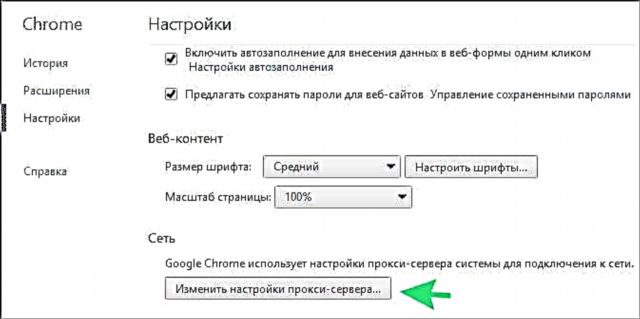
- తదుపరి చర్యలు ఇప్పటికే పైన వివరించబడ్డాయి.
సుమారుగా అదే విధంగా, మీరు యాండెక్స్ బ్రౌజర్ మరియు ఒపెరాలోని ప్రాక్సీ సెట్టింగులను మార్చవచ్చు.
ఆ తరువాత సైట్లు తెరవడం ప్రారంభిస్తే, మరియు లోపం కనిపించదు - అద్భుతమైనది. అయినప్పటికీ, కంప్యూటర్ను పున art ప్రారంభించిన తర్వాత లేదా అంతకు ముందే, ప్రాక్సీ సర్వర్కు కనెక్ట్ చేసే సమస్యల గురించి సందేశం మళ్లీ కనిపిస్తుంది.
ఈ సందర్భంలో, కనెక్షన్ సెట్టింగులకు తిరిగి వెళ్లి, పారామితులు మళ్లీ మారిపోయాయని మీరు చూస్తే, తదుపరి దశకు వెళ్ళండి.
వైరస్ కారణంగా ప్రాక్సీ సర్వర్కు కనెక్ట్ చేయడం సాధ్యం కాలేదు
కనెక్షన్ సెట్టింగులలో ప్రాక్సీ సర్వర్ను ఉపయోగించడం గురించి ఒక గుర్తు కనిపించినట్లయితే, మీ కంప్యూటర్లో మాల్వేర్ కనిపించింది లేదా అది పూర్తిగా తొలగించబడలేదు.
సాధారణంగా, ఇటువంటి మార్పులు "వైరస్లు" (నిజంగా కాదు) చేత చేయబడతాయి, ఇవి మీకు బ్రౌజర్, పాప్-అప్లు మరియు మరెన్నో వింత ప్రకటనలను చూపుతాయి.
ఈ సందర్భంలో, మీ కంప్యూటర్ నుండి ఇటువంటి హానికరమైన సాఫ్ట్వేర్ను తొలగించే జాగ్రత్తలు తీసుకోవడం విలువ. నేను దీని గురించి రెండు వ్యాసాలలో వివరంగా వ్రాసాను, మరియు వారు సమస్యను పరిష్కరించడానికి మరియు "ప్రాక్సీ సర్వర్కు కనెక్ట్ చేయలేరు" మరియు ఇతర లక్షణాలను తొలగించడంలో మీకు సహాయపడాలి (చాలావరకు మొదటి వ్యాసంలోని మొదటి పద్ధతి సహాయపడుతుంది):
- బ్రౌజర్లో కనిపించే ప్రకటనలను ఎలా తొలగించాలి
- ఉచిత మాల్వేర్ తొలగింపు సాధనాలు
భవిష్యత్తులో, సందేహాస్పద మూలాల నుండి ప్రోగ్రామ్లను ఇన్స్టాల్ చేయవద్దని, Google Chrome మరియు Yandex బ్రౌజర్ల కోసం విశ్వసనీయ పొడిగింపులను మాత్రమే ఉపయోగించమని మరియు సురక్షితమైన కంప్యూటర్ అభ్యాసాలకు కట్టుబడి ఉండాలని నేను సిఫార్సు చేయగలను.